Gráfico de anillo personalizado.
En este artículo haremos gráficos de anillo con diversos estilos. Esto será usado para desplazar la medida de los KPI progresivo de algún proyecto. Los diseños de anillo pueden ser usado en cualquier presentación empresarial.
La base de nuestro gráfico serán dos valores cualquiera en porcentaje, el segundo valor se obtendrá de la resta del 100% menos el primer número.
Gráfico 1
Seleccionamos nuestros datos. En la pestaña insertar > gráfico circular > gráfico de anillo. Después de insertar el gráfico con éxito, seleccionamos la leyenda y eliminamos.
Ahora jugaremos con el formato de la forma. Doble clic a la fracción azul, la más grande > dar formato a serie de datos. Escogemos relleno sólido y el color de nuestra preferencia.
En borde, aumentaremos el grosor hasta obtener la figura que buscamos.
El tipo de borde será redondo.
Luego con la fracción más pequeña, podemos escoger el mismo color y aumentar la transparencia, o escocer un color más claro.
En la pestaña insertar > texto > cuadro de texto. Agregamos un cuadro el cual vincularemos con el porcentaje indicativo.
Gráfico 2
Para realizar este gráfico, copiaremos el primero pulsando las teclas “Ctrl + C”, nos posicionamos en otra celda pulsando “Ctrl + V”
Igual que con el gráfico uno, el truco está en el formato. Damos doble clic en la fracción más grade, luego clic derecho > dar formato de serie. En el bote de pintura seleccionamos otro color al relleno.

En borde, modificaremos el color, y la transparencia.
El tipo de remate será cuadrado
El tipo de combinación lo cambiaremos a bisel.
El área más pequeña podemos escoger el mismo color y aumentar la transparencia, o escoger un color más claro.
Modificamos el color de las letras dentro del cuadro de texto.
GRAFICO 3
Copiaremos el primero pulsando las teclas “Ctrl + C”, nos posicionamos en otra celda pulsando “Ctrl + V”

Damos doble clic en la fracción más grade, luego clic derecho > dar formato de serie. Seleccionamos otro color al relleno.

En borde, modificaremos el color, dejando en 0% la transferencia.
Escogeremos un tipo de guion redondo.
El tipo de remate será cuadrado.
El tipo de combinación lo cambiaremos a redondo.
El área más pequeña, escogeremos un color más claro.
Modificamos el color de las letras dentro del cuadro de texto.
Gráfico 4
En este último gráfico procederemos igual que los últimos dos, copiaremos el primero pulsando las teclas “Ctrl + C”, nos posicionamos en otra celda pulsando “Ctrl + V”

Damos doble clic en la fracción más grade, luego clic derecho > dar formato de serie. Seleccionamos otro color al relleno.

En borde, modificaremos el color, dejando en 0% la transferencia.
Escogeremos un tipo de guion redondo.
El tipo de remate será redondo.
El tipo de combinación lo cambiaremos a redondo.
El área más pequeña, escogeremos un color más claro y añadiremos transparencia.
Modificamos el color de las letras dentro del cuadro de texto.
Este tipo de gráficos funciona muy bien para innovar en las presentaciones y hacerlas más participativas y diferenciales.
Gráfico de anillo personalizado.

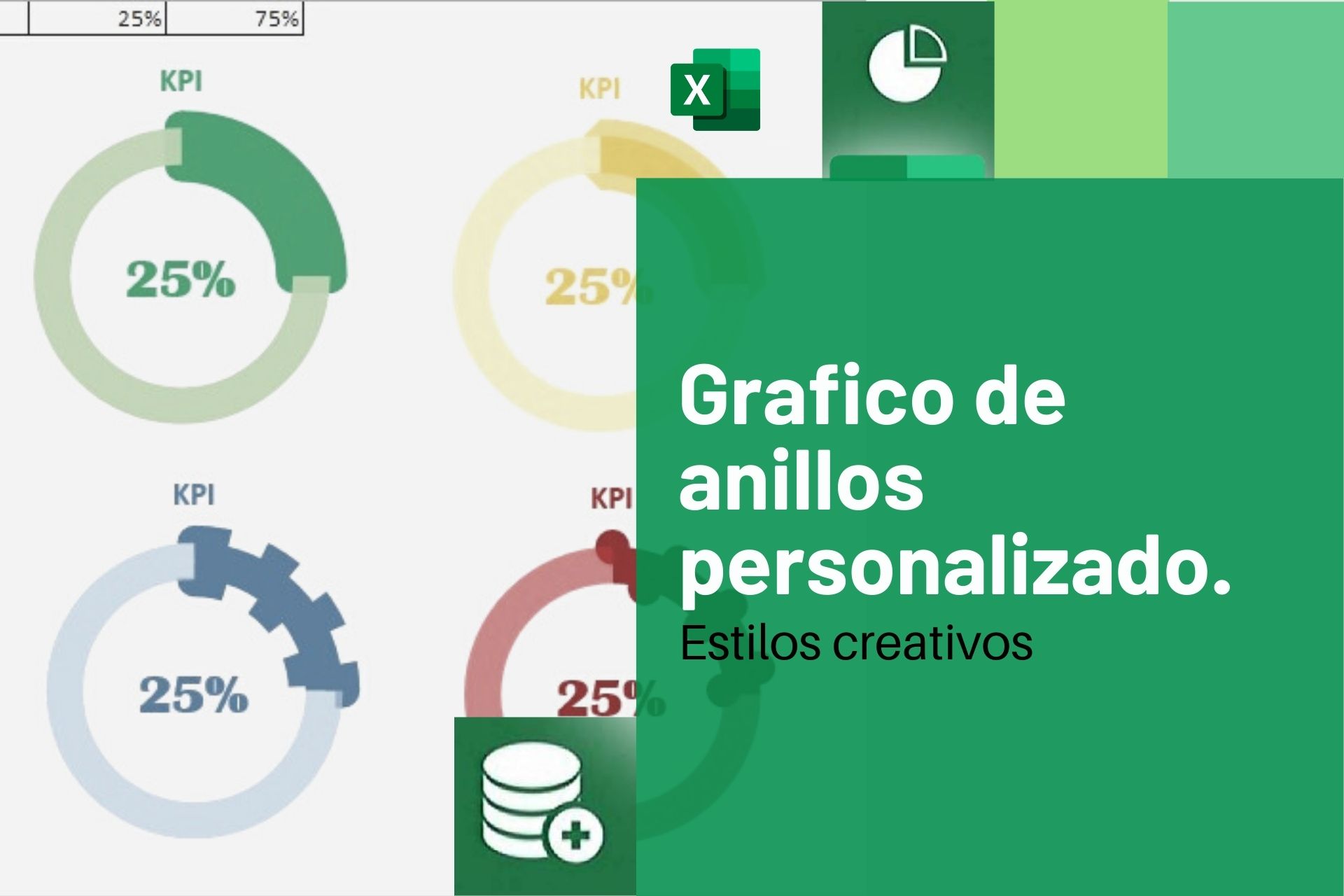

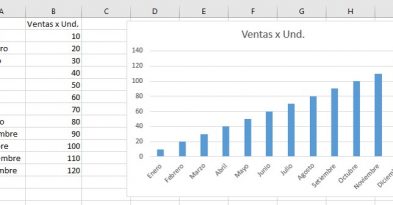
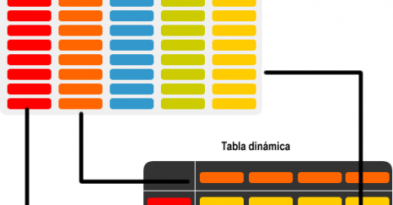



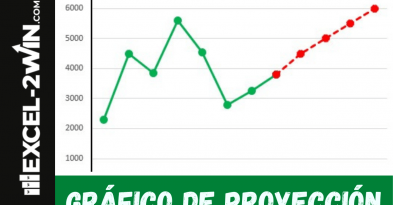

Deja una respuesta